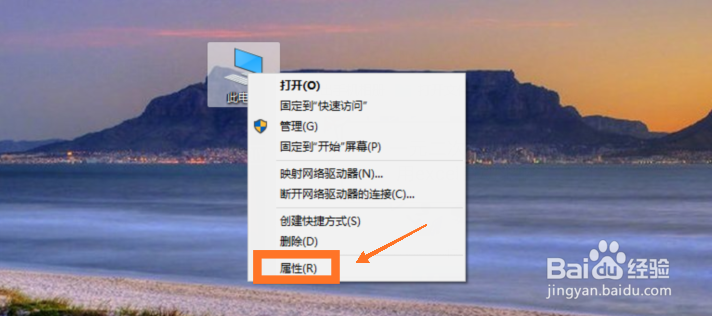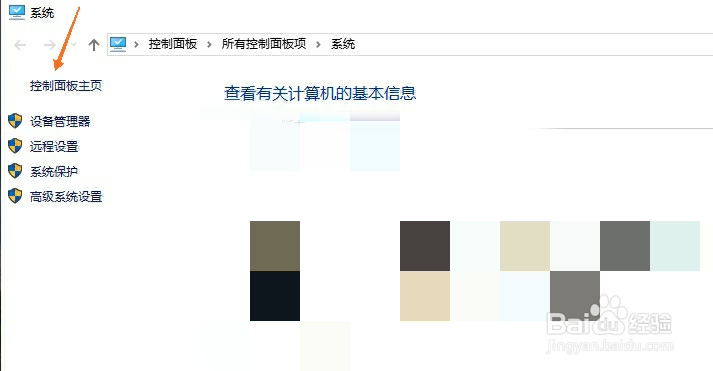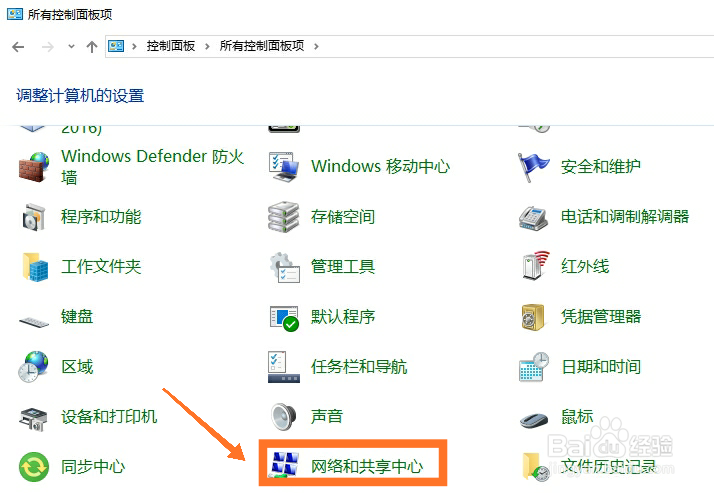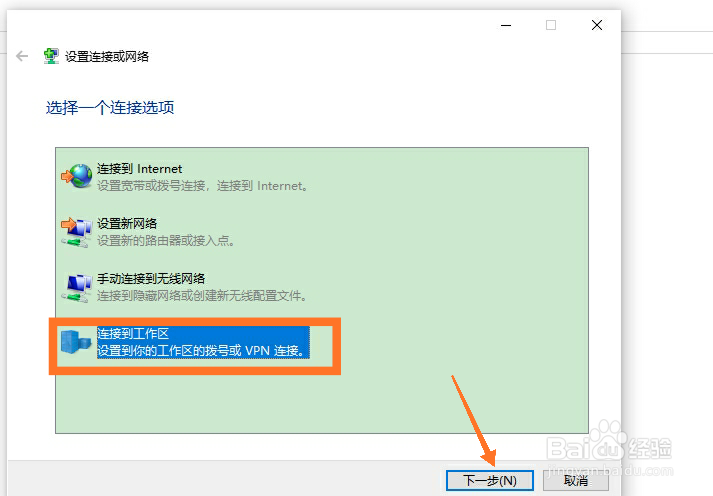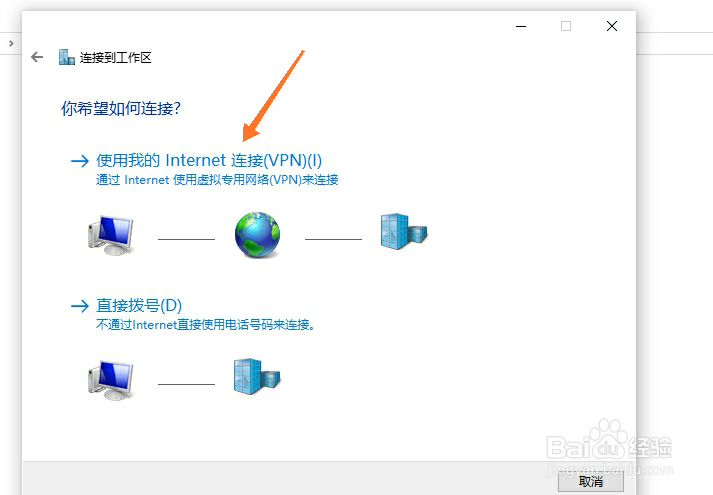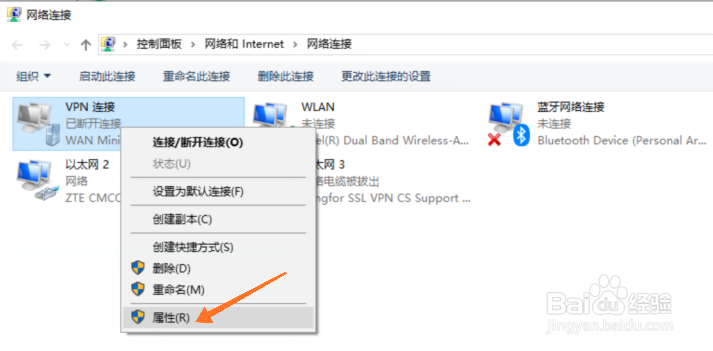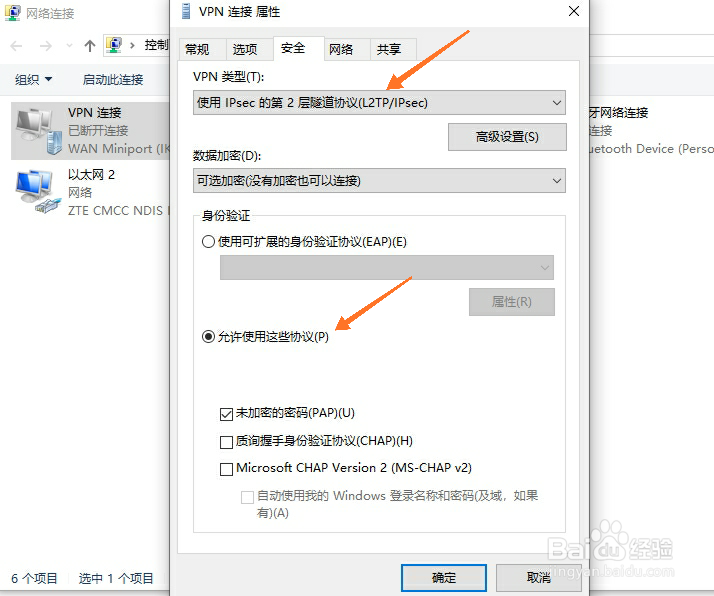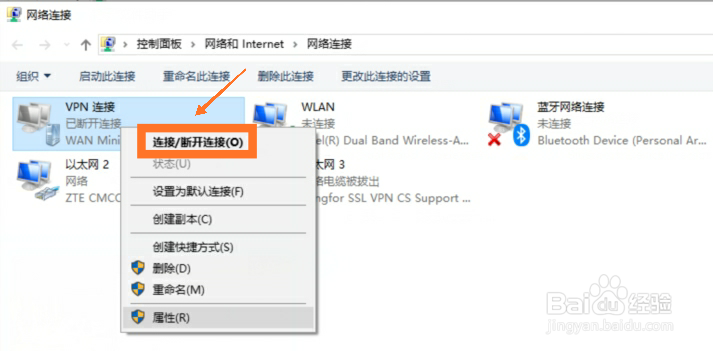怎么设置校园网的连接
1、首先打开电脑,在桌面上找到“我的电脑”,单击鼠标右键,如下图所示。
2、接着点击箭头处的“属性”,进入系统界面,点击“控制面板主页”。
3、进入控制面板主页面后,可以看到很多设置项,方框处可以看到“网络与共享中心”。
4、点击“网络与共享中心”按钮,界面如下图所示,可以看到“更改网络设置”栏。
5、下面点击箭头处“设置新的琶敷佤庐连接或网络”,开始设置vpn连接。选择“连接到工作区”,点击箭头处“下一步”即可。
6、进入连接到工作区后,点击箭头处“使用我的internet连接”按钮。
7、输入要连接的internet地址,internet地址为校园网的vpn地螃捂荀惦址,此处以某个学校的vpn地址为例,在方框处输入网址。
8、点击箭头处的“创建”按钮,开始创建vpn连接,等待一段时间就创建成功了。
9、回到“网络和共享中心”界面,点击箭头处“更改适配器设置”。
10、界面上可以看到“vpn连接”,单击鼠标右键,点击箭头处“属性”。
11、进入vpn属性界面,在“安全”页面,设置vpn类型以及身份验证选项,具体设置如下图所示,按照图片上设置完成后,点击“确定”即可。
12、在“vpn连接”处,单击鼠标右键,点击“连接/断开连接”,开始连接校园网vpn。
13、右侧会弹出一个窗口如下图所示,点击箭头处的“连接”按钮。
14、接下来输入用户名以及密码(校园网账户名及密码),点击箭头处“确定”即可开始连接校园网。
声明:本网站引用、摘录或转载内容仅供网站访问者交流或参考,不代表本站立场,如存在版权或非法内容,请联系站长删除,联系邮箱:site.kefu@qq.com。
阅读量:55
阅读量:92
阅读量:73
阅读量:71
阅读量:48